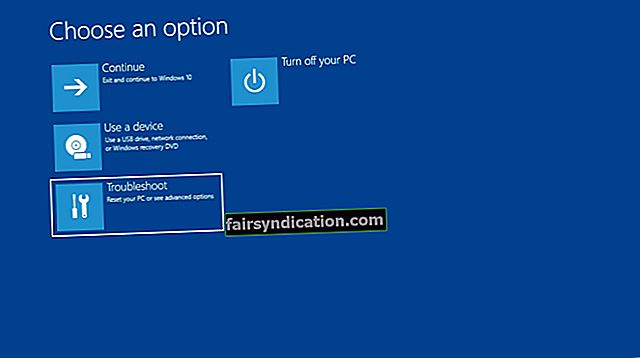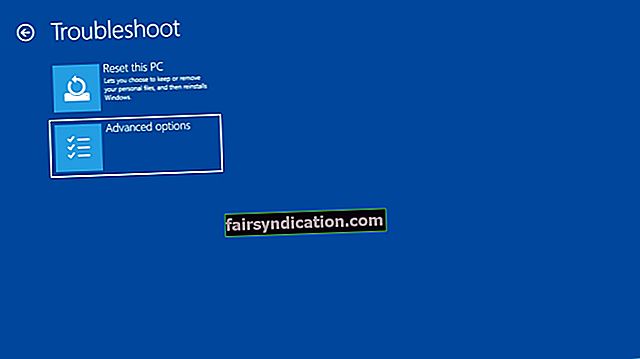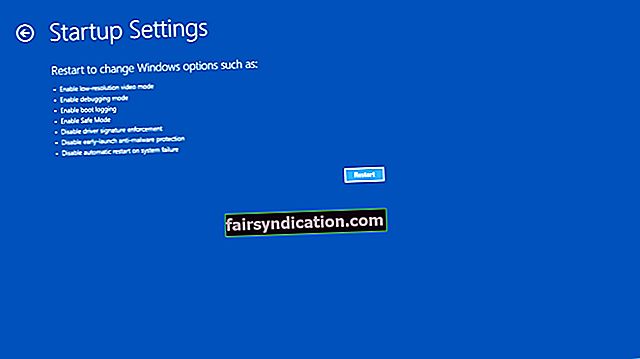Là một phần trong nỗ lực tăng cường bảo mật của Microsoft, công ty đã thiết kế Windows 10 chỉ cho phép các trình điều khiển được ký điện tử. Tính năng này có thể rất hữu ích, đặc biệt khi bạn lo lắng về sự an toàn của mình. Tuy nhiên, vì một số lý do, bạn có thể cần cài đặt các trình điều khiển không được ký điện tử. Tất nhiên, hệ thống của bạn sẽ chặn bạn làm như vậy. Do đó, chúng tôi đã biên soạn một danh sách các giải pháp sẽ giúp bạn vô hiệu hóa việc thực thi chữ ký trình điều khiển trên Windows 10.
Giải thích về tính năng thực thi chữ ký trình điều khiển
Nếu đang sử dụng phiên bản Windows 10 64 bit, bạn sẽ được yêu cầu cài đặt trình điều khiển được ký kỹ thuật số. Chúng đi kèm với một dấu vân tay điện tử cho biết rằng sản phẩm được tạo ra bởi nhà sản xuất phần cứng. Microsoft sử dụng tính năng thực thi chữ ký số để xác minh tính xác thực của trình điều khiển bạn cài đặt từ các bản cập nhật, nhà sản xuất thiết bị gốc cũng như các bản tải xuống trình điều khiển và phần mềm bên thứ ba khác.
Nó cũng đảm bảo rằng các trình điều khiển không bị sửa đổi kể từ khi chúng được sản xuất. Đây là cách để bạn biết rằng những gì bạn đang cài đặt là xác thực và không bị can thiệp hoặc xâm phạm bởi một bên thứ ba độc hại. Không cần phải nói, tính năng thực thi chữ ký trình điều khiển khá hữu ích trong việc đảm bảo rằng máy tính của bạn an toàn trước phần mềm độc hại và các mối đe dọa khác. Tuy nhiên, điều đáng chú ý là không phải tất cả các nhà sản xuất đều sản xuất trình điều khiển có chữ ký điện tử.
Nếu trình điều khiển bạn định cài đặt chưa được ký điện tử, bạn sẽ bị chặn thêm chúng vào máy tính của mình. Không cần phải nói rằng bạn sẽ không thể sử dụng phần cứng được liên kết với chúng. Do đó, bạn có thể muốn tìm cách vô hiệu hóa việc thực thi chữ ký trình điều khiển trên PC của mình. Đừng lo lắng vì chúng tôi đã giúp bạn. Chỉ cần làm theo hướng dẫn của chúng tôi bên dưới và bạn sẽ có thể tắt thực thi chữ ký trình điều khiển trên Windows 10.
Phương pháp 1: Thay đổi cài đặt khởi động
Một trong những cách dễ nhất để tắt thực thi chữ ký trình điều khiển trên máy tính của bạn là tinh chỉnh cài đặt khởi động. Tuy nhiên, bạn phải nhớ rằng giải pháp này chỉ là tạm thời. Sau khi khởi động lại PC của bạn, tính năng thực thi chữ ký trình điều khiển sẽ tự động được bật. Khi đã nói, hãy làm theo hướng dẫn bên dưới:
- Trên bàn phím của bạn, nhấn và giữ Shift, sau đó nhấp vào nút Khởi động lại.
- Chọn Khắc phục sự cố.
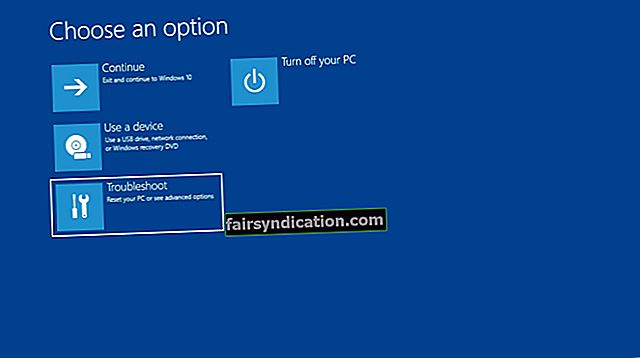
- Sau đó nhấp vào Tùy chọn nâng cao.
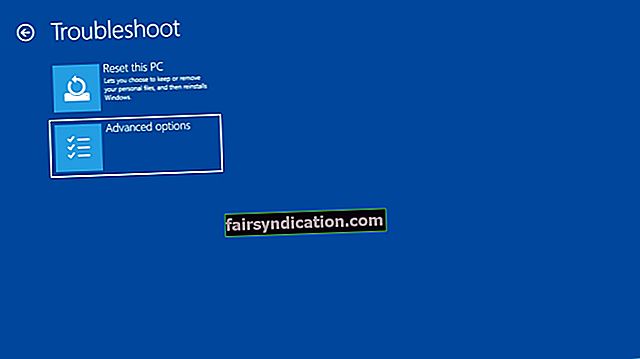
- Nhấp vào Cài đặt khởi động.
- Sau đó nhấp vào nút Khởi động lại.
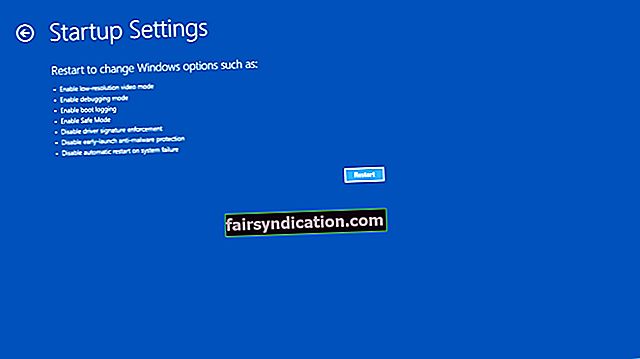
- Sau khi máy tính của bạn khởi động lại, bạn sẽ có thể thấy danh sách các tùy chọn.
- Trên bàn phím, nhấn F7. Điều này sẽ cho phép bạn tắt tính năng thực thi chữ ký trình điều khiển.
- Máy tính của bạn sẽ khởi động lại và bây giờ bạn có thể cài đặt các trình điều khiển chưa được ký điện tử.

Vì đây chỉ là một bản sửa lỗi tạm thời, hãy đảm bảo rằng bạn cài đặt tất cả các trình điều khiển của mình càng sớm càng tốt. Mặt khác, nếu bạn muốn một cách dễ dàng để cập nhật trình điều khiển mà không gặp rắc rối này, chúng tôi khuyên bạn nên sử dụng Trình cập nhật trình điều khiển Auslogics. Giải pháp một cú nhấp chuột này cho phép bạn tìm kiếm các trình điều khiển mới nhất và tương thích với một lần nhấp vào nút. Bằng cách này, bạn sẽ không phải lo lắng về việc cài đặt các trình điều khiển không chính xác hoặc không được ký số.
Phương pháp 2: Sử dụng Command Prompt
Như chúng tôi đã đề cập, phương pháp đầu tiên chỉ tạm thời vô hiệu hóa tính năng thực thi chữ ký trình điều khiển. Vì vậy, nếu bạn muốn xóa nó vĩnh viễn, chúng tôi khuyên bạn nên làm theo các bước dưới đây:
- Mở Menu Power User bằng cách nhấn phím Windows + X trên bàn phím của bạn.
- Từ menu, chọn Command Prompt (Admin).
- Khi Command Prompt xuất hiện, hãy nhập “bcdedit.exe / set nointegritychecks on” (không có dấu ngoặc kép), sau đó nhấn Enter.
Lưu ý: Nếu bạn muốn bật lại tính năng thực thi chữ ký trình điều khiển, bạn có thể chạy Command Prompt với tư cách quản trị viên theo các bước ở trên, sau đó nhập “bcdedit.exe / set nointegritychecks off” (không có dấu ngoặc kép).
Ngoài ra, bạn có thể làm theo hướng dẫn bên dưới để tắt tính năng này:
- Nhấp vào biểu tượng Tìm kiếm trên thanh tác vụ.
- Gõ “Command Prompt” (không có dấu ngoặc kép).
- Bấm chuột phải vào Dấu nhắc Lệnh từ kết quả, sau đó chọn Chạy với tư cách Quản trị viên.
- Khi bạn đã mở Command Prompt, hãy nhập từng dòng bên dưới, lần lượt:
bcdedit.exe -đặt tùy chọn tải DISABLE_INTEGRITY_CHECKS
bcdedit.exe -set ĐĂNG KÝ BẬT
- Thoát Command Prompt, sau đó khởi động lại máy tính của bạn.
Lưu ý: Nếu bạn muốn hoàn nguyên các thay đổi bạn đã thực hiện, bạn có thể chạy Command Prompt với tư cách quản trị viên, sau đó nhập các lệnh sau:
- bcdedit -set loadoptions ENABLE_INTEGRITY_CHECKS
- bcdedit -set ĐĂNG KÝ KIỂM TRA
Mặc dù giải pháp này vô hiệu hóa vĩnh viễn tính năng thực thi chữ ký trình điều khiển, nhưng nó có thể khiến PC của bạn dễ bị tấn công bởi phần mềm độc hại. Điều này đặc biệt đúng khi bạn đang tải xuống trình điều khiển từ các trang web đáng ngờ. Do đó, chúng tôi khuyên bạn nên cài đặt Auslogics Anti-Malware. Chương trình đáng tin cậy này sẽ đảm bảo rằng tất cả các mối đe dọa về dữ liệu và an toàn đều bị xóa khỏi máy tính của bạn.
Bạn có đề xuất về cách tắt tính năng này không?
Cho chúng tôi biết trong các ý kiến dưới đây!